Win 10이 몇 분 안에 절전 모드로 전환됩니까?
게시 됨: 2017-12-26이 문제를 빨리 해결하세요
Auslogics 전문가 팀에서 개발한 안전한 무료 도구를 사용하십시오.
- 사용하기 쉬운. 설치가 필요 없이 다운로드하고 실행하기만 하면 됩니다.
- 안전한. 당사 소프트웨어는 CNET에 포함되어 있으며 Silver Microsoft 파트너입니다.
- 무료. 우리는 완전히 무료 도구를 의미합니다.
Auslogics에 대한 자세한 내용을 참조하십시오. EULA 및 개인 정보 보호 정책을 검토하십시오.
'지구 임무에 쉴 때는 없다'
폴 왓슨
매일 출근할 때 취침 시간이 기다려지시나요? 친애하는 친구, 우리의 동정은 당신에게 간다. 그리고 우리는 당신이 커피 한 잔을 마시며 진지한 일을 할 수 있다는 것을 압니다.
하지만 몇 분 동안 유휴 상태가 지속된 후에도 Windows 10이 계속 절전 모드로 전환되면 어떻게 될까요? 유감스럽게도 카페인의 복용량은 도움이 되지 않습니다. 그리고 컴퓨터에는 지켜야 할 약속이 셀 수 없이 많습니다.
불행히도, 과도한 Windows 10 졸음은 요즘 일반적인 문제입니다. 사용자는 부당하게 짧은 시간 후에도 컴퓨터가 절전 모드로 전환된다고 계속 보고합니다. 3-4분 동안 사용하지 않으면 문제가 발생하기에 충분합니다. 일부 장치는 1분 동안 유휴 상태가 되면 Windows 10 절전 모드로 전환된다고 명시되어 있습니다. 직장에서 휴식을 취하는 좋은 방법입니다!
우리에게는 운이 좋게도 매우 실망스러웠음에도 불구하고 Win 10 절전 모드 문제는 꽤 고칠 수 있습니다.
다음은 PC의 과수면증을 치료하는 16가지 팁입니다.
- 작업 관리자 사용
- Windows 10 절전 모드 설정 조정
- 전원 관리 기본값 복원
- 레지스트리 편집기 사용
- 디스플레이 시간 초과 구성
- 화면 보호기 설정 최적화
- 배터리 검사
- 테마 비활성화
- OS 업데이트
- 시스템 스캔 실행
- 전원 문제 해결사 실행
- 전원 버튼의 기능 변경
- 문제가 있는 드라이버 확인
- BIOS 재설정
- 손상되었거나 누락된 시스템 파일 확인
- 전체 점검 수행
따라서 나쁜 수면 습관을 깨고 PC를 정상 상태로 되돌리십시오.
1. 작업 관리자 사용
무엇보다 먼저 작업 관리자를 열고 '응답하지 않는' 프로그램을 찾으십시오. 이 프로그램은 PC에 혼수 상태를 유발할 수 있습니다.
수행해야 할 작업은 다음과 같습니다.
Ctrl + Alt + Del -> Task Manager -> Processes -> Select the problematic program -> End task
정지된 프로그램이 그렇지 않은 경우 계속 진행하십시오.
2. Windows 10 절전 모드 설정 조정
컴퓨터의 지속적인 졸음과 싸우려면 Windows 10 절전 모드 설정을 조정해 보십시오.
- 시작 -> 제어판 -> 전원 옵션
- 디스플레이를 끌 때 선택 -> 고급 전원 설정 변경 -> 필요에 따라 옵션 조정 -> 적용
PC가 계속 참을 수 없을 정도로 졸린다면 다음 트릭을 시도하십시오.
3. 전원 관리 기본값 복원
컴퓨터가 무작위로 잠자기 상태가 되지 않도록 하는 또 다른 방법은 기본 전원 관리 설정을 복원하는 것입니다.
- 시작 -> 설정 -> 전원 및 절전
- 추가 전원 설정 -> 디스플레이 끄기 시간 선택 -> 이 계획의 기본 설정 복원
그런 옵션이 없나요? 그런 다음 다음으로 이동합니다.
Choose when to turn off the display -> Change advanced power settings -> Restore plan defaults
모두 소용없습니까? 그런 다음 레지스트리 편집기를 사용할 시간입니다.
4. 레지스트리 편집기 사용
다음은 레지스트리 편집기를 사용하여 목록이 없는 컴퓨터를 수정하는 6가지 간단한 단계입니다.
- Windows 로고 키 + S -> regedit 입력 -> 레지스트리 편집기를 마우스 오른쪽 버튼으로 클릭 -> 관리자 권한으로 실행
- HKEY_LOCAL_MACHINE\SYSTEM\CurrentControlSet\Control\Power\PowerSettings\238C9FA8-0AAD-41ED-83F4-97BE242C8F20\7bc4a2f9-d8fc-4469-b07b-33eb785aaca0로 이동합니다.
- 속성을 마우스 오른쪽 버튼으로 클릭 -> 유형 2
- 레지스트리 편집기 닫기
- 잘 했어! 이제 Win 키 -> 전원 옵션 입력 -> 전원 옵션 열기 -> 선택한 계획 -> 계획 설정 변경 -> 고급 전원 설정 변경으로 이동합니다.
- 현재 사용할 수 없는 설정 변경 -> 절전 -> 시스템 무인 절전 시간 초과 -> 원하는 설정 지정을 클릭합니다.
축하합니다!
그러기엔 너무 이르다? 그런 다음 아래로 계속 작업하십시오.
5. 디스플레이 시간 초과 구성
디스플레이 시간 초과를 구성하여 'Windows 10이 너무 빨리 절전 모드로 전환됨'이라는 문제를 해결할 수 있습니다.
방법은 다음과 같습니다.
- Windows 키 + X -> 명령 프롬프트(관리자)
- 노트북이 켜져 있는 시간에 대한 명령을 입력하십시오.
연결됨 :
powercfg.exe /setacvalueindex SCHEME_CURRENT SUB_VIDEO VIDEOIDLE <시간(초)>
powercfg.exe /setacvalueindex SCHEME_CURRENT SUB_VIDEO VIDEOCONLOCK <시간(초)>
powercfg.exe /setactive SCHEME_CURRENT
배터리 모드에서 :
powercfg.exe /setdcvalueindex SCHEME_CURRENT SUB_VIDEO VIDEOIDLE <시간(초)>
powercfg.exe /setdcvalueindex SCHEME_CURRENT SUB_VIDEO VIDEOCONLOCK <시간(초)>
powercfg.exe /setactive SCHEME_CURRENT
참고: 표시 시간 초과 전에 <시간(초)>을 설정하십시오. - 모두 닫기 -> PC 다시 시작
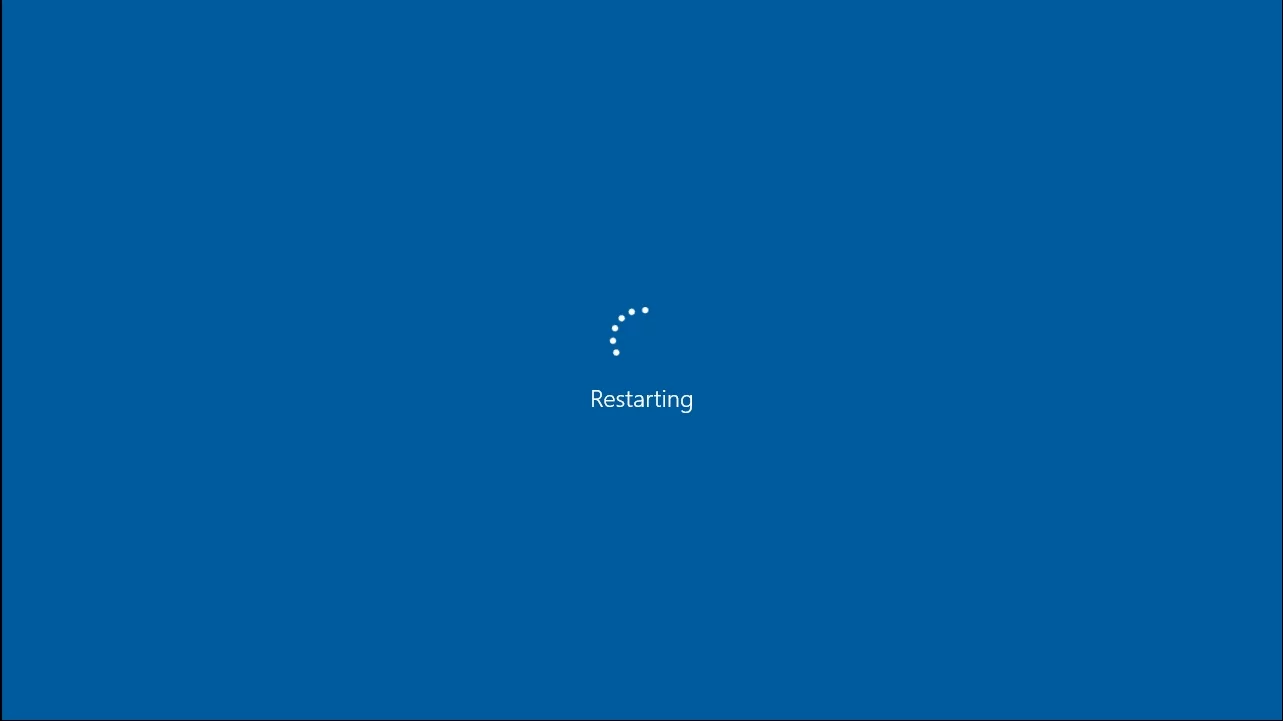
문제가 해결되지 않은 상태로 남아 있습니까?
절망할 필요가 없습니다. 여전히 많은 트릭이 있습니다.
6. 화면 보호기 설정 최적화
화면 보호기를 이런 식으로 조정하면 하루를 절약할 수 있습니다.
- 시작 -> 제어판 -> 모양 및 개인 설정 -> 화면 보호기
- 절전 설정을 없음으로 설정하거나 원하는 시간 선택 -> 컴퓨터 다시 시작
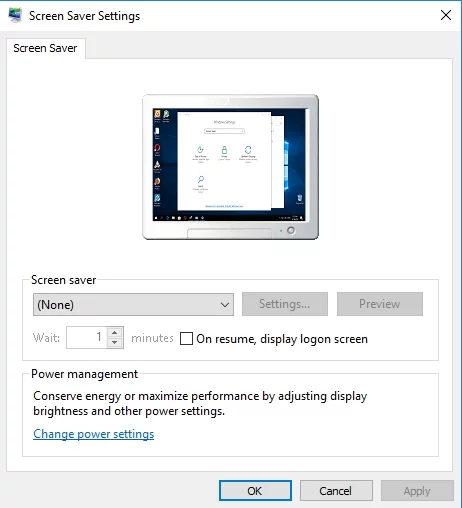

문제가 지속됩니까?
글쎄, 당신의 배터리는 날씨에 약간 느낄 수 있습니다.
7. 배터리 검사
PC의 절전 설정을 조정해도 소용이 없다면 배터리를 자세히 살펴보십시오. 배터리가 원인일 수 있습니다.
노트북을 배터리로 실행할 때만 문제가 지속됩니까? 그렇다면 노트북에서 배터리를 제거하고 잠시 기다렸다가 다시 삽입하십시오. PC가 계속 절전 모드로 전환되면 컴퓨터 서비스를 받는 것이 좋습니다. 배터리를 교체하거나 펌웨어를 업데이트해야 할 수 있습니다.
8. 테마 비활성화
슬픈 사실은 당신의 멋진 테마가 Windows 10의 '수면 장애'의 원인일 수 있다는 것입니다.
기본 테마로 돌아가는 것 외에는 할 일이 없습니다.
Windows + S -> Type “themes” -> Go to the theme settings -> Select the default theme -> Exit
9. OS 업데이트
Windows 10이 이상하게 작동하고 몇 분 동안 유휴 상태가 된 후에도 계속 절전 모드로 전환되면 PC에 설치를 기다리고 있는 업데이트가 있는지 확인하십시오.
Windows 업데이트를 활용하십시오:
Start -> Settings -> Update & Security -> Check for updates -> Let your Windows 10 download and install new updates
유용한 업데이트가 PC에 도착할 뿐만 아니라, 예를 들어 Windows 10이 의심스러울 정도로 졸린 경우 일부 악성 프로그램이 시스템에 침투하여 바이러스 백신의 행진을 훔쳤을 수 있습니다.
10. 시스템 스캔 실행
Windows 10의 과도한 졸음은 맬웨어 감염의 증상일 수 있습니다. 실제로 일부 악의적인 침입자가 전원 설정을 변경했을 수 있습니다.
주요 안티바이러스 소프트웨어로 운영 체제를 검사하는 것이 좋습니다.
타사 보안 솔루션이 설치되어 있지 않은 경우 기본 제공 Microsoft Windows Defender를 사용하십시오.
Start -> Settings -> Update & Security -> Windows Defender -> Open Windows Defender -> Full
게다가, 특별한 맬웨어 방지 도구가 사건 조사에 기여할 수 있습니다. 예를 들어, Auslogics Anti-Malware는 주요 보안 솔루션이 놓칠 수 있는 사악한 침입자를 탐지하고 제거할 수 있습니다.
11. 전원 문제 해결사 실행
몇 분 동안 사용하지 않으면 PC를 절전 모드로 전환하는 문제를 해결하려면 전원 문제 해결사를 실행해 보십시오. 이는 전원 관리와 관련된 가장 일반적인 문제를 해결하기 위한 것입니다.
전원 문제 해결사를 실행하려면 다음을 수행하십시오.
Windows key + S -> Type Troubleshooting -> Select the result -> System and Security -> Power -> Follow the onscreen guidelines
지금까지 운이 없습니까?
그런 다음 다음 트릭을 진행하십시오.
12. 전원 버튼의 기능 변경
위의 방법으로 문제가 해결되지 않으면 전원 버튼을 조정해 보십시오.
- 시작 -> 제어판 -> 하드웨어 및 소리
- 전원 옵션 -> 전원 버튼의 기능 -> 모든 옵션에 대해 아무것도 안 함을 선택합니다.
전원 버튼이 Windows 10 절전 문제와 관련이 없다면 어떻게 될까요?
도도한 운전자를 찾아야 할 때입니다.
13. 문제가 있는 드라이버 확인
결함이 있거나 오래된 드라이버는 Windows 10 절전 모드 문제를 일으킬 수 있습니다.
드라이버를 최상의 상태로 만들기 위한 몇 가지 팁은 다음과 같습니다.
기본 제공 Windows 도구 사용
Windows 10에서 드라이버 문제를 해결하려면 다음을 사용해 보십시오.
- Windows Driver Verifier(시작 메뉴 -> 유형 검증기 -> Enter)
- 장치 관리자(Win + X -> 장치 관리자 -> 장치 항목 확장 -> 문제가 있는 드라이버 검색 -> 해당 드라이버를 마우스 오른쪽 버튼으로 클릭하고 드라이버 소프트웨어 업데이트 선택)
수동으로 드라이버 문제 해결
드라이버를 하나씩 수정하는 것이 좋습니다.
다음 사항에 특히 주의하십시오.
- BIOS 드라이버
- 네트워크 드라이버
- 칩셋 드라이버
공급업체의 웹사이트를 탐색하십시오. 모델에 대한 최신 드라이버 버전이 필요합니다.
특수 도구 사용
문제가 되는 드라이버를 혼자 처리할 시간이 없으신가요? 특별한 도구(예: Auslogics에서 개발한 도구)로 모든 것을 수정하고 업데이트할 수 있습니다.
악인에게는 쉼이 없습니다.
최선의 노력에도 불구하고 '졸린 Windows' 문제가 계속 발생하면 숨을 멈추고 다음 팁으로 진행하십시오. BIOS에 약간의 조정이 필요할 수 있습니다.
14. BIOS 재설정
BIOS로 인해 Windows 10이 절전 설정을 무시하고 몇 분 동안 유휴 상태가 되면 낮잠을 잘 수 있습니다.
무엇보다도 BIOS를 방해하기 전에 몇 가지 예방 조치를 취하는 것이 좋습니다. 만약을 위해.
시스템 복원 지점을 만들려면 다음 단계를 따르세요.
- 시작 메뉴 -> 복원 입력 -> 복원 지점 만들기
- 시스템 속성 -> 만들기 -> 복원 지점 간략히 설명 -> 만들기
그런 다음 BIOS를 기본 설정으로 재설정합니다.
- 랩톱을 켜고 동시에 F2, DEL 또는 F12 키를 누릅니다(정확한 키는 랩톱 브랜드에 따라 다름) -> BIOS 설정으로 들어갑니다.
- '기본 설정으로 재설정' 옵션 찾기: 기본값으로 재설정, BIOS 설정 지우기, 설정 기본값 로드 등 -> 선택 -> 입력
위의 조작 후에 PC에 문제가 있는 경우 컴퓨터를 이전 기능 상태로 복원합니다.
- 시작(오른쪽 클릭) -> 제어판 -> 시스템 및 보안 -> 파일 기록
- 복구 -> 시스템 복원 열기 -> 다음 -> 최신 복원 지점 선택 -> 다음 -> 마침 -> 예
15. 시스템 파일이 손상되었거나 누락되었는지 확인
누락되거나 손상된 시스템 파일은 Windows 10 절전 모드 문제를 일으킬 수 있습니다.
문제를 해결하고 시스템 파일 검사기를 실행하십시오.
- 시작 -> 명령 프롬프트 입력 -> 명령 프롬프트를 마우스 오른쪽 버튼으로 클릭 -> 관리자 권한으로 실행 선택 -> DISM.exe /Online /Cleanup-image /Restorehealth 입력 -> sfc /scannow 입력
- 시스템 검사가 완료될 때까지 기다리십시오 -> 컴퓨터를 재부팅하십시오
16. 전체 검진 수행
PC가 몇 분 동안 사용하지 않은 후에도 계속 절전 모드로 전환되는 이유를 설명할 수 없다면 OS에 대한 종합적인 점검이 필요합니다. 수동으로 수행하거나(정크 파일, 손상된 키, 잘못된 항목 및 최적이 아닌 설정을 놓치지 마십시오) 특수 진단 도구를 사용하여 시간과 노력을 절약할 수 있습니다. 예를 들어 Auslogics BoostSpeed가 도움이 되고 Auslogics Driver Updater가 도움이 될 수 있습니다 가지고 있는 모든 드라이버를 자동으로 업데이트하는 데 도움이 됩니다.
우리의 팁이 무기력한 컴퓨터를 고치는 데 도움이 되었기를 바랍니다.
이 문제에 대한 아이디어나 질문이 있습니까?
여러분의 의견을 기다리고 있습니다!
